本日もLibelulaBlogにお立ち寄りいただき、ありがとうございます。
こちらのブログ、ドメインを取得してから
約1年が経過しようとしています。
そこで今回、
別テーマのブログサイトを新たに立ち上げたいと考え、
新たなドメインを取得しました。
私が利用しているレンタルサーバーが
「ConoHaWING」なので、
すでにアカウントを持っている&サーバーを追加済みの場合の
ドメインの取得方法をこちらにも掲載します。
既にアカウントを持っている場合の取得方法
まず、コントロールパネルへログインし、
「WING」をクリックします。
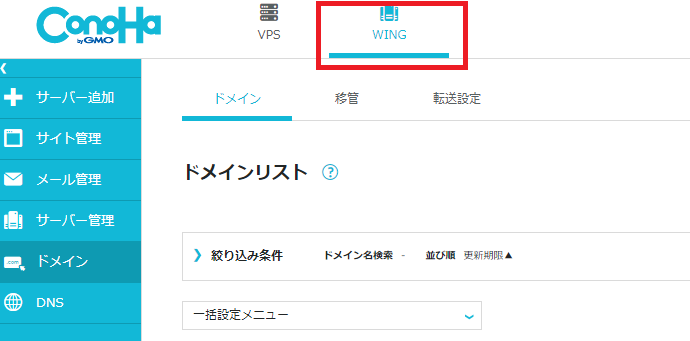
左の「ドメイン」をクリックします。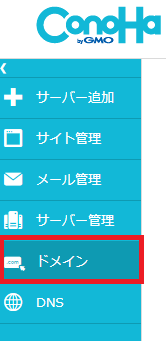
右上部にある「+ドメイン取得」をクリックします。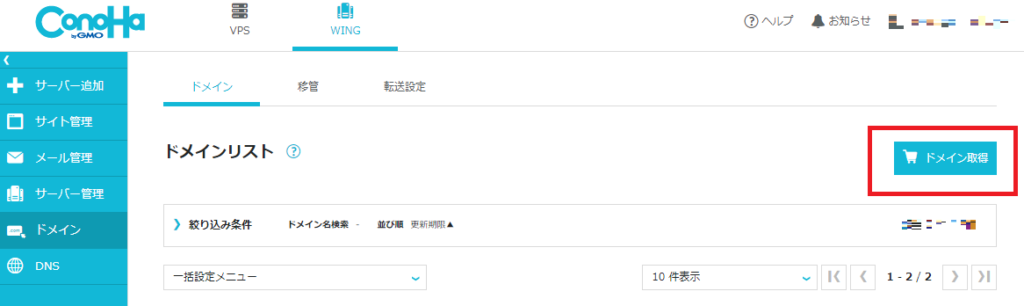
ドメイン検索画面になります。
「ドメイン名」の入力欄に取得したいドメイン名を入力し、
虫眼鏡のアイコンをクリックします。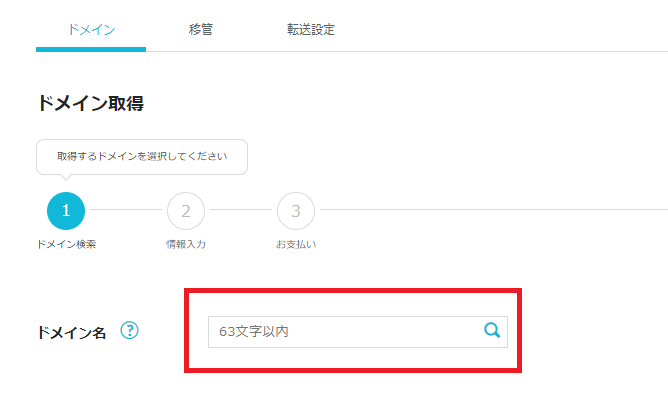
検索結果が表示されます。
今回、このような結果が表示されました。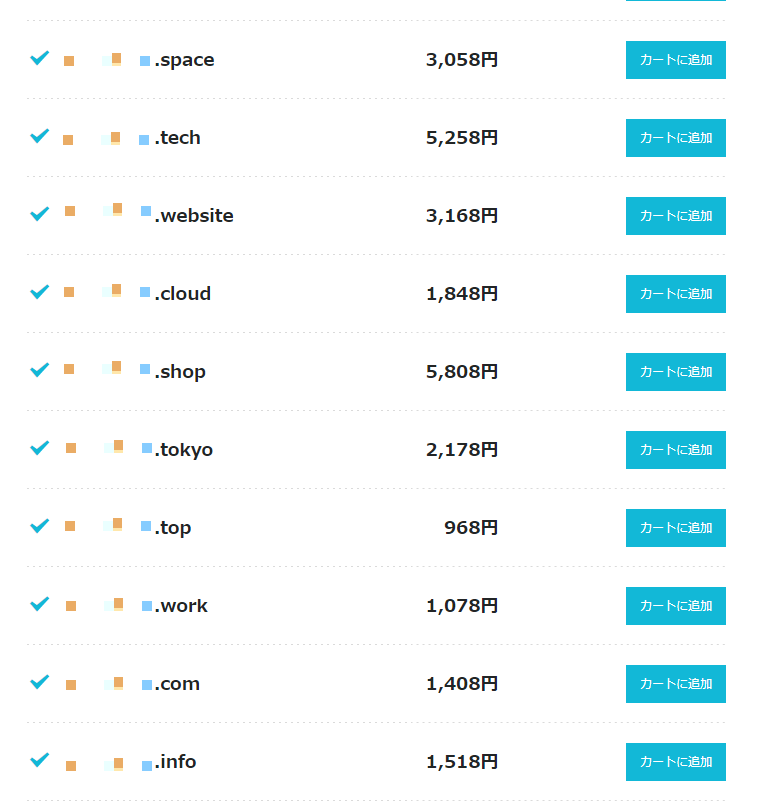
取得可能なドメインは、上記のように「カートに追加」と表示されています。
この中から希望のドメインを選びます。
選択すると、下記のような画面が出てきます。
「契約年数」のプルダウンから任意の年数を選択し、
金額を確認後、「次へ」をクリックします。
支払い確認画面に切り替わります。
上記は「クレジットカード決済」の場合の方法ですが、
発生する料金以上のチャージ残高がある場合は
選択肢に「チャージ」が表示されるのでクリックし、
チャージ残高を確認の上「決済」をクリックします。
しばらくすると、「受け付けました」と画面上に表示されます。
その後、ドメインリストに追加ドメインが表示されましたら完了です。
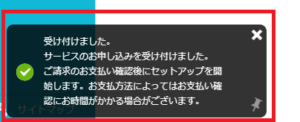
ConoHaアカウントを新たに取得する方法や、
今回のように追加で取得する方法については、
こちらのサイトにも詳細が記載されていますのでご覧ください。
次回、
ConoHa WINGのサーバーに独自ドメインを設定する方法
について解説していきます。![]()
こちらの記事もご覧ください。
【Googleサーチコンソール】「noindexタグによって除外されました」の対処法



